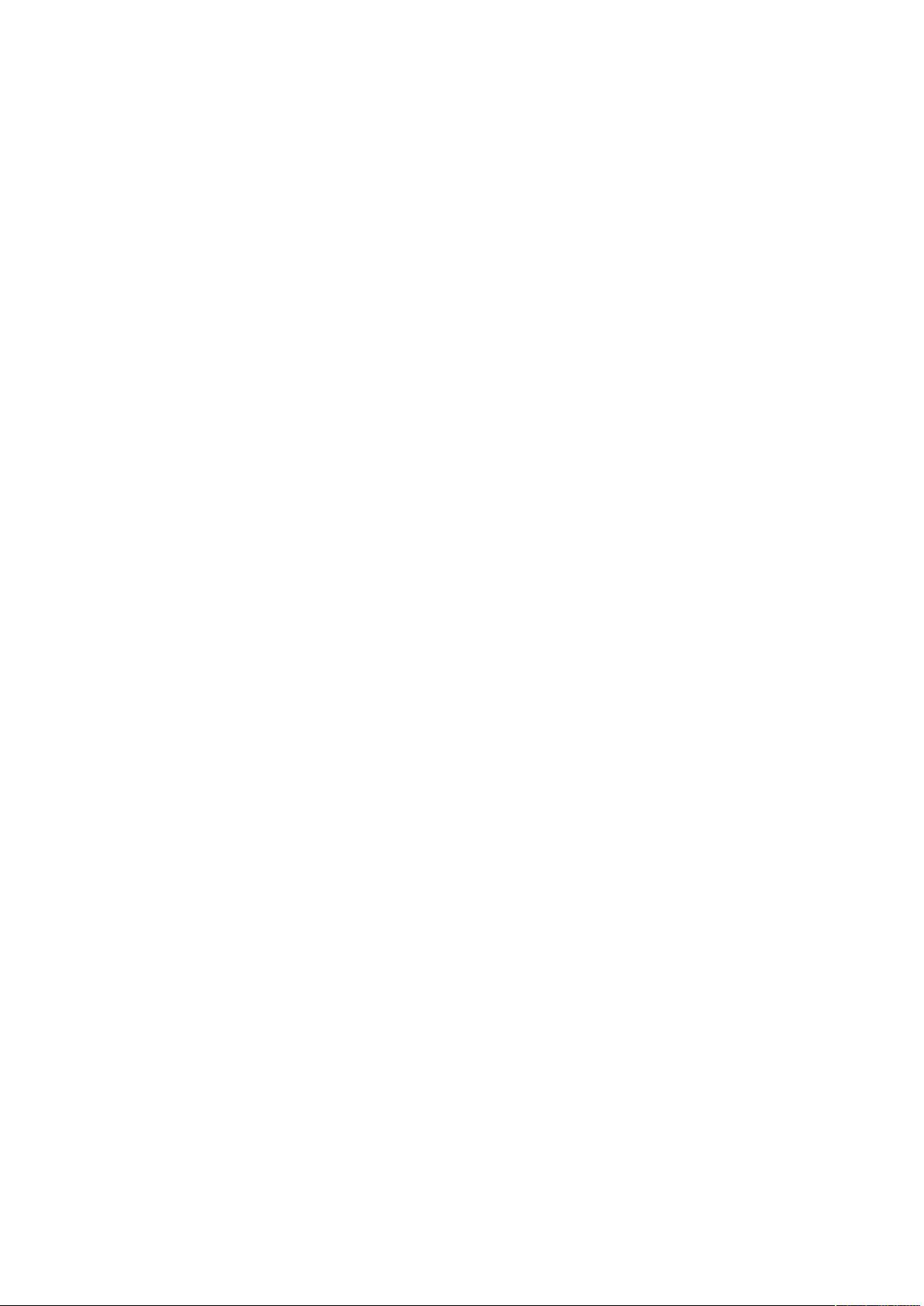Linux环境下安装配置JDK、Tomcat、Eclipse与MyEclipse详细步骤
"本文档详述了在Linux环境下如何安装并配置JDK 1.5、Tomcat 5.5、Eclipse 3.2以及MyEclipse 5.1,包括从下载软件到最终成功搭建环境的完整步骤。"
在Linux系统中,安装和配置开发工具对于Java开发者至关重要。本指南将带领你逐步完成以下四个关键组件的安装:
1. **JDK 1.5安装**:
- 首先,你需要下载JDK 1.5的Linux版本,将其保存在`/home/user/Downloads`目录下。
- 打开终端,使用`sudo su`命令切换到root权限。
- 使用`cd`命令进入`/home/user/Downloads`目录。
- 使用`cp`命令将JDK文件复制到`/usr/local`目录下。
- 在`/usr/local`目录下,使用`chmod a+x`命令赋予JDK安装文件执行权限。
- 运行该文件,按照提示进行安装,JDK通常会被安装在`/usr/local`目录下。
2. **Tomcat 5.5安装**:
- 同样,下载Tomcat 5.5的tar.gz文件并放在`/home/user/Downloads`目录。
- 切换到`/home/user/Downloads`,然后使用`cp`命令将其移动到`/usr/local`。
- 在`/usr/local`目录下,使用`tar xvfz`命令解压Tomcat。
- 解压完成后,Tomcat即安装在`/usr/local`目录下。
3. **Eclipse 3.2安装**:
- 下载Eclipse 3.2 SDK的Linux版本,并将其放入`/home/user/Downloads`。
- 切换到该目录,然后用`cp`命令将Eclipse复制到`/usr/local`。
- 再次使用`tar xvfz`命令解压Eclipse SDK。
- 解压完成后,Eclipse 3.2也安装在`/usr/local`目录下。
4. **MyEclipse 5.1安装**:
- MyEclipse的安装过程类似,下载后将其放到`/home/user/Downloads`。
- 接下来,将文件复制到`/usr/local`,并使用`tar`命令解压。
- 完成解压后,MyEclipse 5.1的安装完成。
安装完毕后,还需要进行环境变量配置,以确保系统能够找到这些软件。例如,你需要在`~/.bashrc`或`/etc/profile`文件中添加相应的路径,如`JAVA_HOME`, `CATALINA_HOME`, `ECLIPSE_HOME`等,并更新系统路径(`PATH`)。
在配置完成后,记得使用`source ~/.bashrc`或`source /etc/profile`使改动生效。接着,你可以通过命令行启动JDK、Tomcat和Eclipse,验证它们是否安装正确。对于MyEclipse,它通常带有图形界面,你可以通过启动器或桌面快捷方式打开。
为了进行Java开发,你需要设置JDK,并创建一个测试项目来确保开发环境配置无误。同时,Tomcat作为Web服务器,可以部署和运行Java Web应用。Eclipse和MyEclipse是集成开发环境(IDE),提供代码编辑、调试、构建等功能,极大地提高了开发效率。
这个文档详细地指导了Linux上安装JDK、Tomcat、Eclipse和MyEclipse的每一步,对于初学者或需要在Linux环境中配置Java开发环境的人来说,这是一个非常实用的指南。
2011-08-03 上传
2009-04-09 上传
2008-09-02 上传
点击了解资源详情
点击了解资源详情
2008-05-06 上传
2008-05-26 上传
2021-11-09 上传
lizhiquan_119
- 粉丝: 1
- 资源: 5
最新资源
- ANTConnect-2021.24-py2.py3-none-any.whl.zip
- random-chat-app
- Dungeons of Belemar:具有复古图形风格的快节奏动作RPG-开源
- js代码-将参数对象凭借到 url 上
- 飞思卡尔智能车直立电磁车二等奖程序
- Cox-Case-Study
- STM32F407触摸USB鼠标实验.rar
- 100天的Python训练营
- 一簇牡丹背景的中国风PPT背景图片
- sparkit-learn:PySpark + Scikit-learn = Sparkit-learn
- react-native-speedometer-chart:适用于React Native的车速表图表组件
- cach01:测试线
- best baby car mirror-crx插件
- OCL电路性能分析探讨-综合文档
- pubsubclient.zip
- 干净整洁的绿色城市PPT背景图片